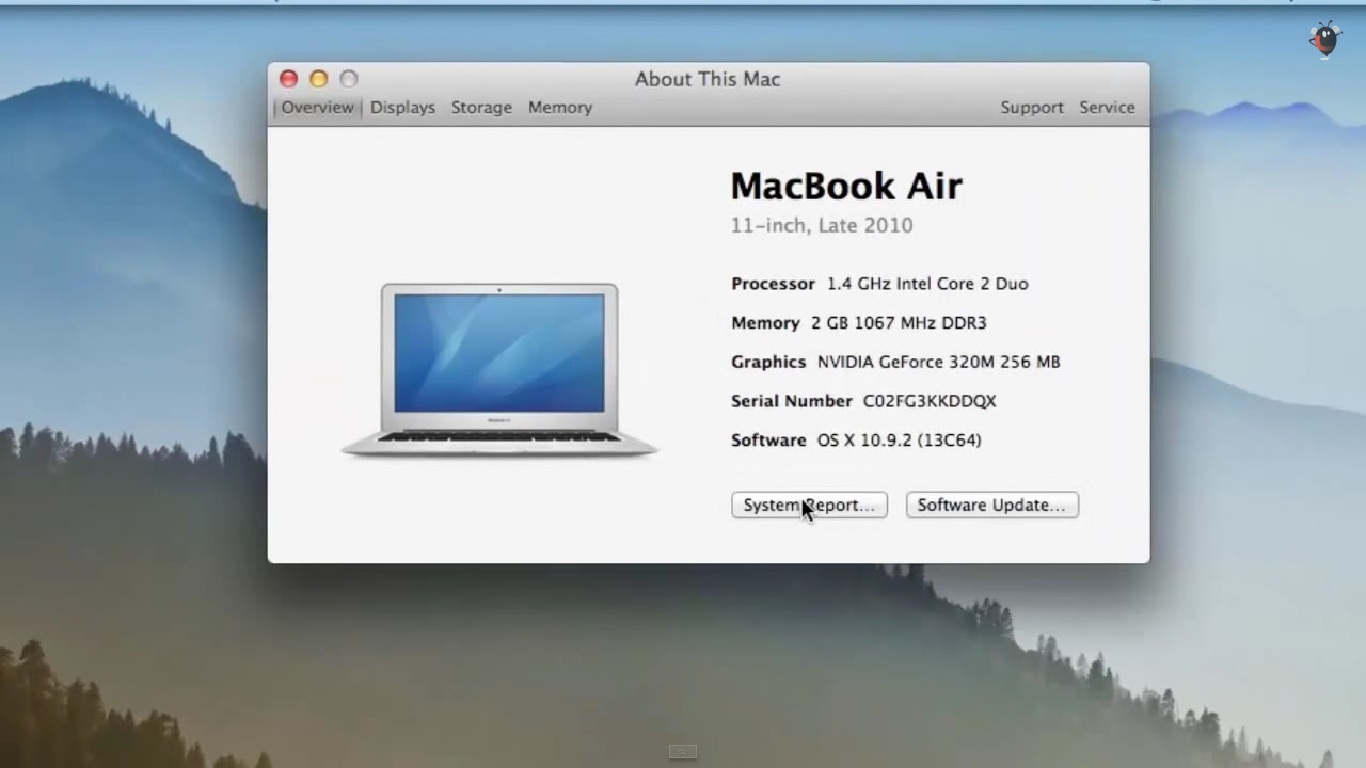 Khi muốn mua Macbook cũ hoặc đơn giản là muốn kiểm tra cấu hình chiếc Macbook mà bạn đang sử dụng thì bạn cần phải biết cách kiểm tra đơn giản để không làm mất thời gian mà có thể xem được đầy đủ nhất những thông tin về cấu hình. Vậy cách kiểm tra cấu hình Macbook là như thế nào thì hãy cùng xem qua bài viết hôm nay của Chuyên Thu Mua để cùng tìm hiểu nhé!
Khi muốn mua Macbook cũ hoặc đơn giản là muốn kiểm tra cấu hình chiếc Macbook mà bạn đang sử dụng thì bạn cần phải biết cách kiểm tra đơn giản để không làm mất thời gian mà có thể xem được đầy đủ nhất những thông tin về cấu hình. Vậy cách kiểm tra cấu hình Macbook là như thế nào thì hãy cùng xem qua bài viết hôm nay của Chuyên Thu Mua để cùng tìm hiểu nhé!
Để kiểm tra cơ bản cấu hình Macbook bạn có thể thực hiện theo các bước sau:
Bước 1: Click vào biểu tượng quả táo khuyết ở góc trên bên trái màn hình, biểu tượng này có công dụng tương tự Start Menu trên các dòng laptop windows, sau đó chọn About This Mac.
Bước 2: Tại giao diện About This Mac bạn có thể xem một cách tổng quát nhất những thông số của Macbook đang sử dụng.
Đầu tiên hãy nhìn vào Overview bạn sẽ thấy được những thông tin cơ bản như:
- Thông tin về đời máy Macbook: Ví dụ Macbook pro (Retina, 15-inch, Mid 2015)
- Thông tin kế tiếp về bộ vi xử lý cũng như tốc độ chạy của nó: Processor 2.8 Ghz Quad-core Intel Core i7.
- Thông tin tiếp theo là về bộ nhớ RAM đang sử dụng trên Macbook: Memory 16GB 1600Mhz DDR3
- Những hệ số tiếp theo đó là về hệ điều hành, VGA đang sử dụng và mã số của máy bạn dùng mã số này để check thời gian bảo hành.

Tab tiếp theo là Display sẽ hiển thị thông tin về màn hình của máy, những thông tin bao gồm có độ phân giải màn hình đang được thiết lập, để thay đổi bạn phải vào Display Preferences.

Tab thứ 3 có tên Storage, phần này cho phép bạn theo dõi dung lượng còn lại của Macbook cũng như đã dùng để chứa cái gì. Mặc dù không thể hiện chi tiết nhưng sẽ giúp bạn quản lý tốt hơn.

Tab cuối cùng mà bạn cần quan tâm là Service: Cho bạn biết thông tin bảo hành của máy. Ở phần Check my service and support coverage status giúp bạn xem bảo hành. Để xem bảo hành bạn chọn Allow sẽ có một trang thông tin xuất hiện do Apple gửi về.
Kiểm tra cấu hình Macbook nâng cao hơn
Nếu muốn tìm hiểu sâu hơn nữa về cấu hình chiếc Macbook của minh, bạn có thể nhấn chọn System Report trong Overview. Trong phần này bạn có thể kiểm tra tốt hơn về cấu hình của chiếc Macbook đang sử dụng . Đặc biệt tại đây bạn có thể xem phần dung lượng pin mà trong bài viết “Hướng Dẫn Kiểm Tra Tình Trạng Pin Của Macbook ” trước đó chúng tôi có nhắc đến. Mọi thông số của chiếc Macbook sẽ hiển thị đầy đủ tại đây như phần cứng, phần mềm, mạng, camera, bluetooth, máy in, bộ nhớ,…

Trên đây là toàn bộ những thông tin về cách kiểm tra cấu hình Macbook đơn giản nhất nhằm giúp cho các bạn mới sử dụng Macbook có thể check được thông tin cấu hình thật chi tiết và nhanh nhất có thể. Nếu muốn tìm hiểu thêm thông tin về Macbook bạn hãy truy cập ngay website để biết đọc thật nhiều những bài viết bổ ích nhé!
